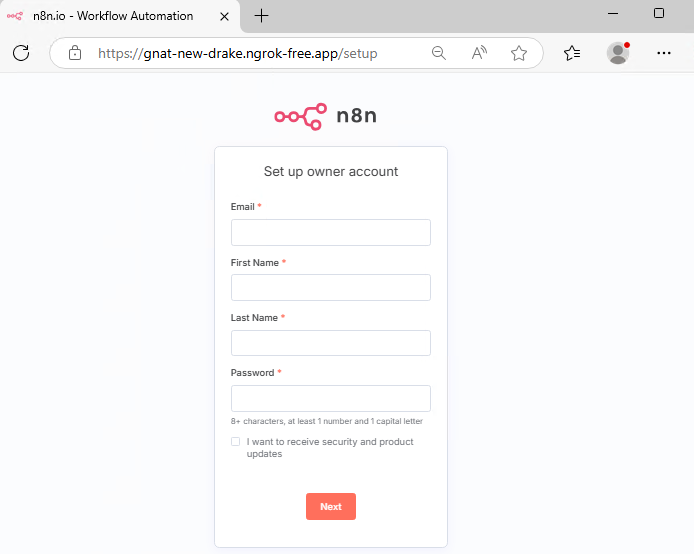1. Trí tuệ nhân tạo (AI) là gì?
AI (Trí tuệ nhân tạo) là khả năng củamáy tính có thể “suy nghĩ”, “học hỏi” và “ra quyết định” tương tự như con người. Đây là bước tiến tiếp theo sau tự động hóa, đem lại khả năng thích nghi và xử lý các tình huống phức tạp.
2. Tự động hóa (Automation)
Tự động hóa là công nghệ sử dụng phần mềm để thực hiện các tác vụ lặp đi lặp lại mà không cấn sự can thiệp của con người.
3. Kết hợp AI và Automation
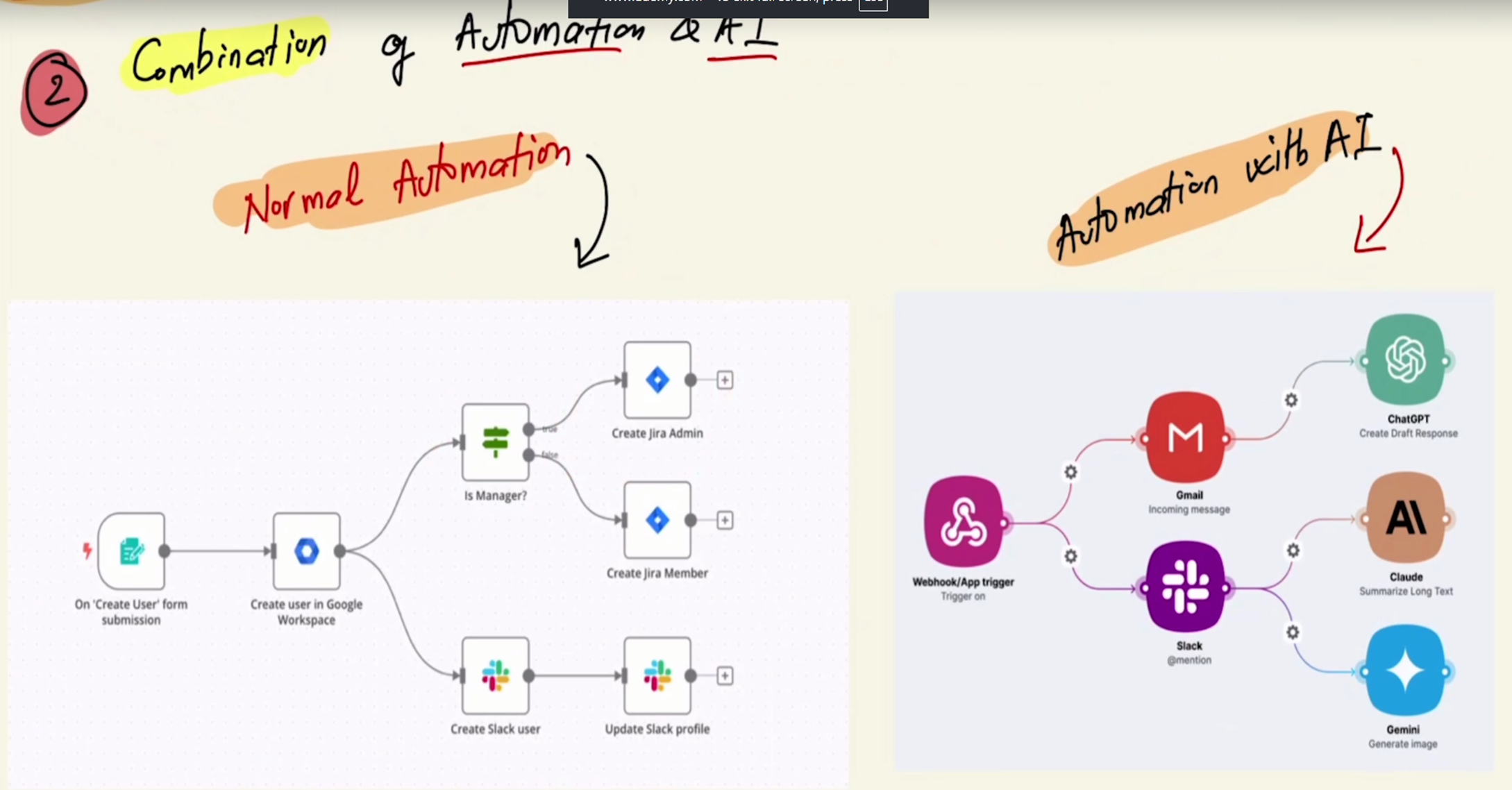
Khi kết họp AI và Automation, chúng ta có được các quy trình không chỉ tự động mà cò có khả năng:
- Thích ứng với tình huống mới mà không cần lập trình lại
- Học hỏi từ dữ liệu và cải thiện hiệu suất theo thời gian
- Xử lý các tác vụ phức tạp đòi hỏi ra quyết định thông minh
- Phản ứng với các thay đổi trong môi trường kinh doanh.
4. Giới thiệu n8n
n8n là một nền tảng tự động hóa quy tình (workflow automation) linh hoạt và mạnh mẽ. Các đặc điểm chính:
- Gần như mã nguồn mở, cho phép tự host và toàn quyền kiểm soát dữ liệu (Source Available)
- Giao diện kéo thả trực quan, nhưng vẫn cho phép tùy chỉnh bằng code (Java script) (Low code)
- Mỗi bước trong quy trình là một Node. Các node được kết nối với nhau để tạo thành một luồng (Node based)
- Thư viện node khổng lồ, hỗ trợ 400+ ứng dụng và dịch vụ
So sánh n8n Cloud và n8n Self-host

Lựa chọn n8n
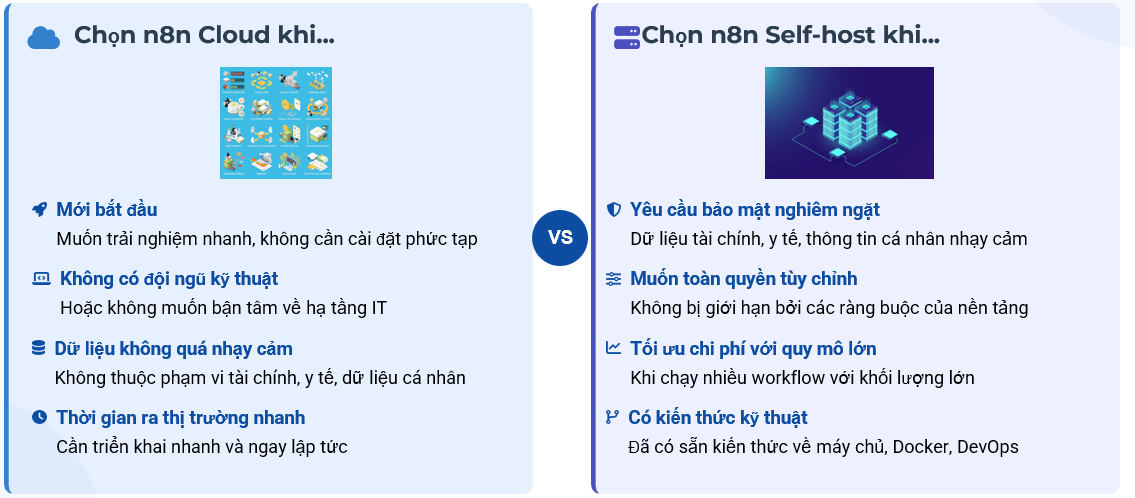
5. Triển khai ngrok
5.1 Ngrok là gi?
Ngrok là một công cụ tạo đường hầm (tunnel) giữa localhost và internet.
Ngrok hoạt động như một reverse proxy, nó cung cấp một URL giúp người khác mnạg có thể truy cấp được localhost.
5.2 Đăng ký ngrok
Đăng ký 1 tại khoản tại trang ngrok.com
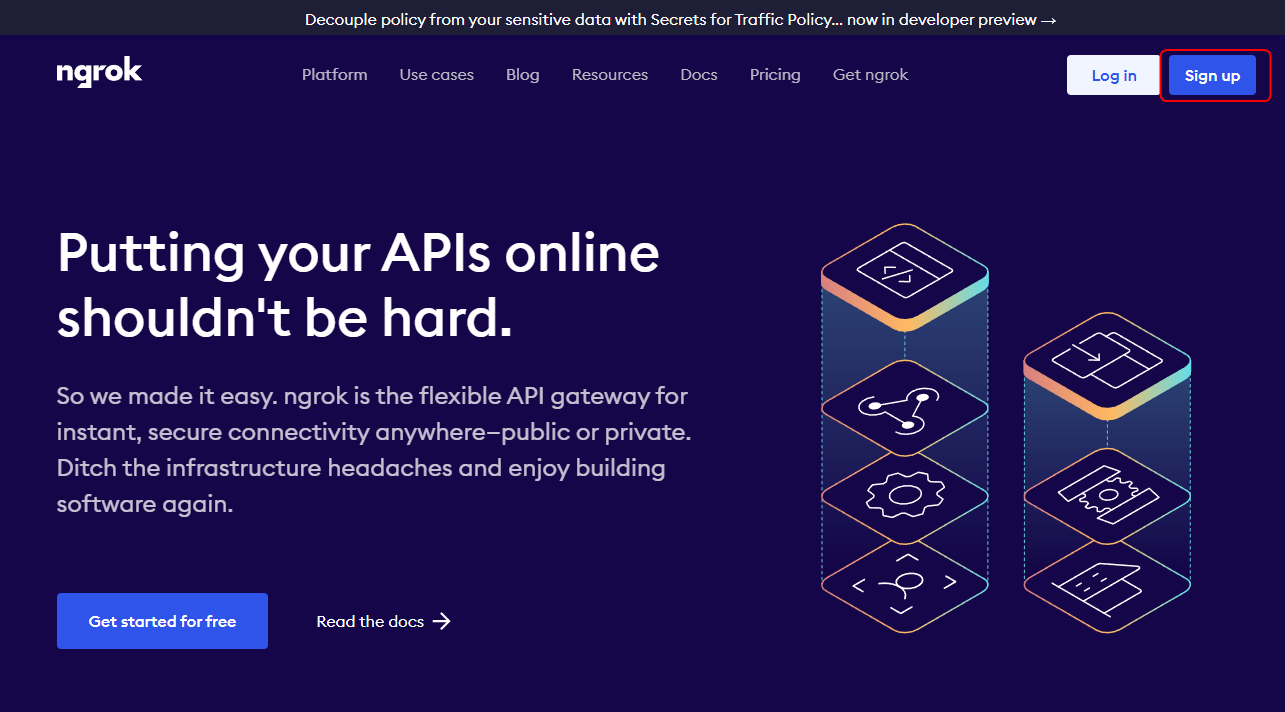
Nhập các thông tin cần thiết vào form sau
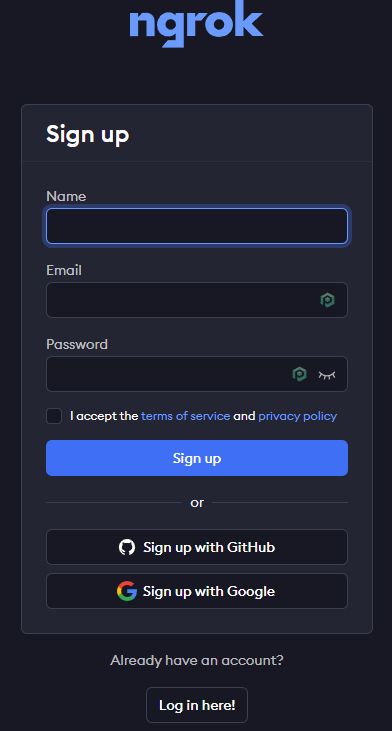
Sau khi đăng ký, cần active qua link được gửi vào mail đã đăng ký
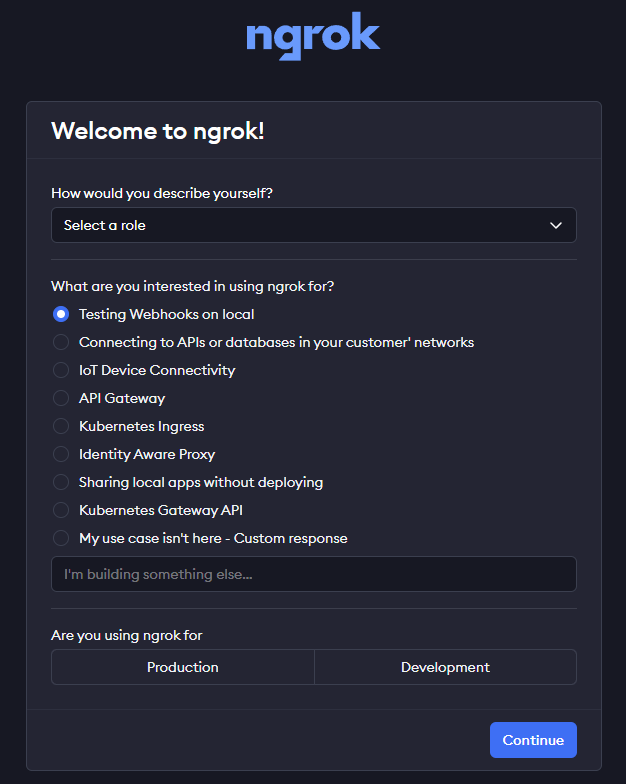
Sau khi đăng ký xong thì vào dashboard
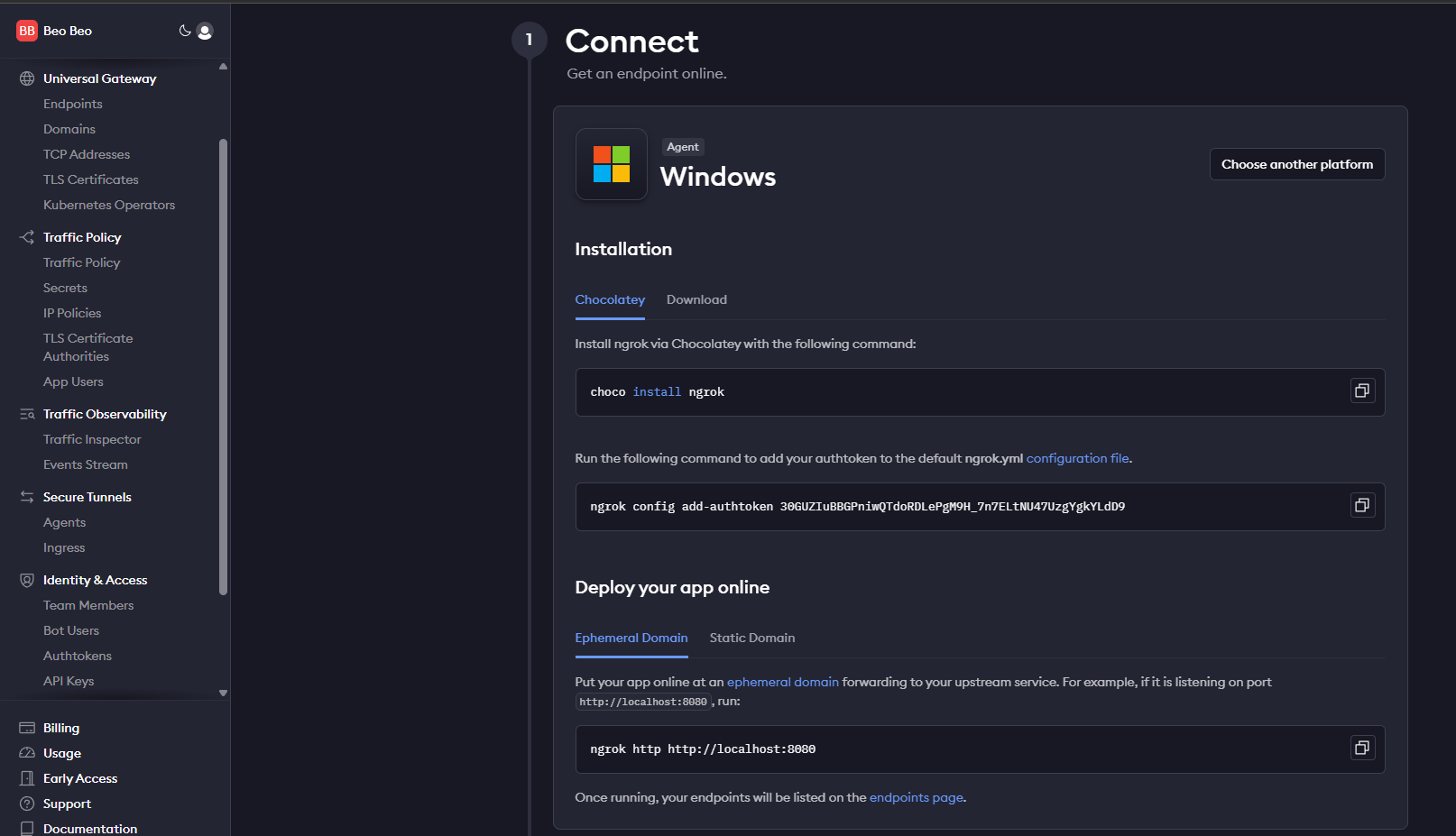
5.3 Cài đặt Agent ngrok trên windows
Bước 1: Vào dashboard của ngrok Chọn platform windows
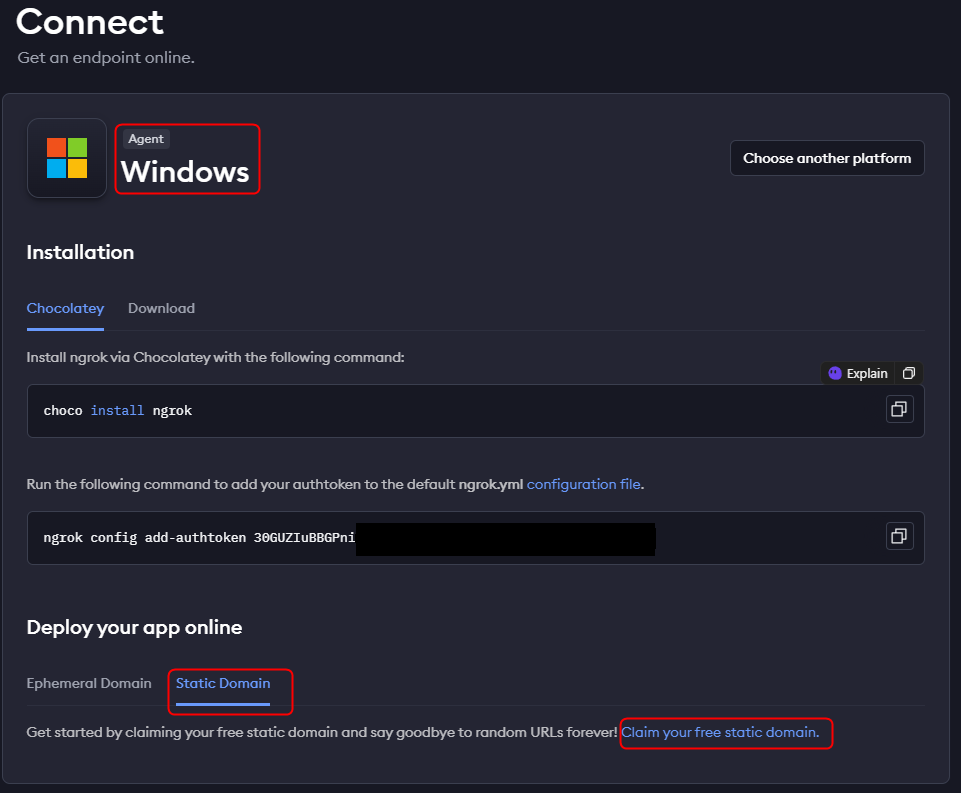
Bước 2: Bấm vào Static Domain và Claim your free static domain để tạo static domain
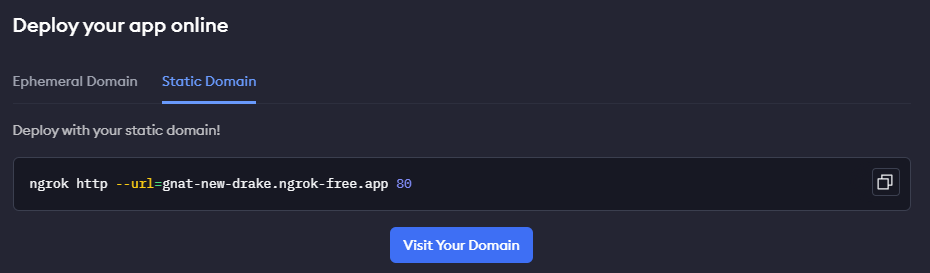
Bước 3: Bấm vào thẻ Download và Download for Windows (64bit)
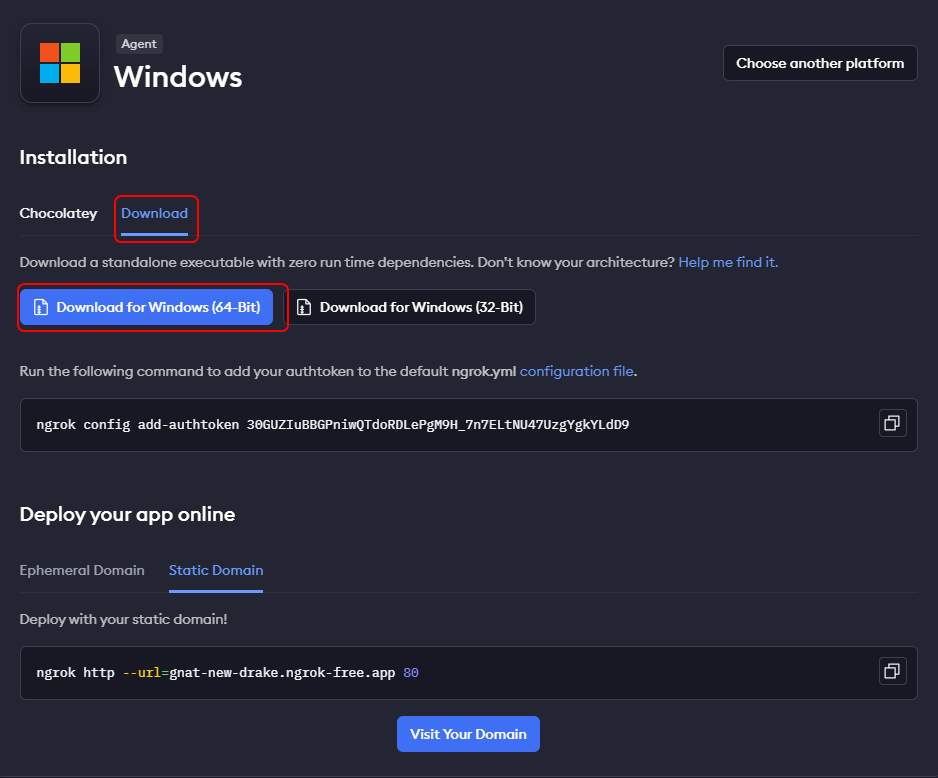
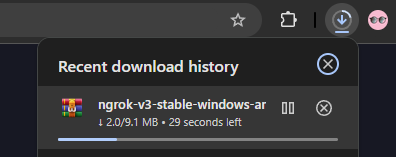
Bước 4: Giải file mới download về và copy vào 1 thư mục
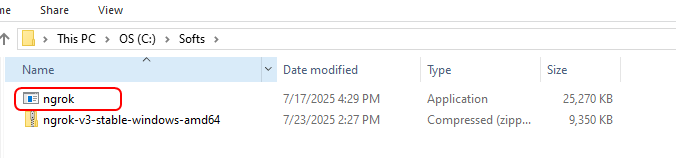
Bước 5: Chạy câu lệnh ngrok config add-authtoken 30GUZIuBBGPniwQT..... để đăng add authtoken
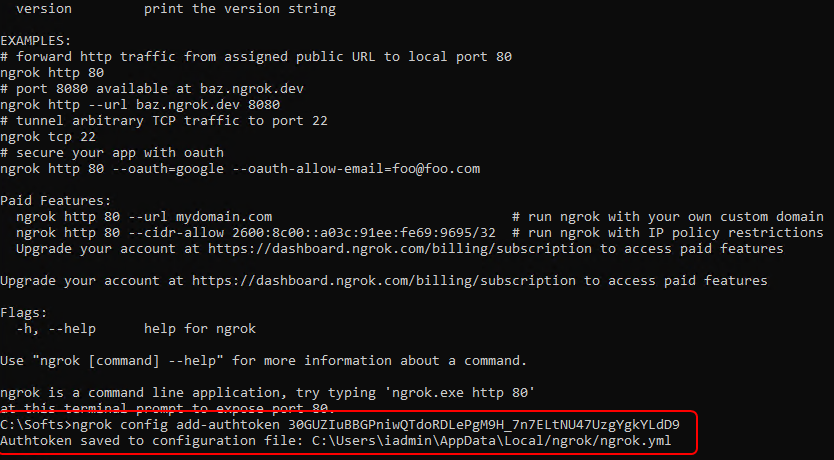
5.4 Cài đặt Agent ngrok trên Linux
Bước 1: Chọn Platform Linux
Có 2 cách:
- Cài đăt từ apt
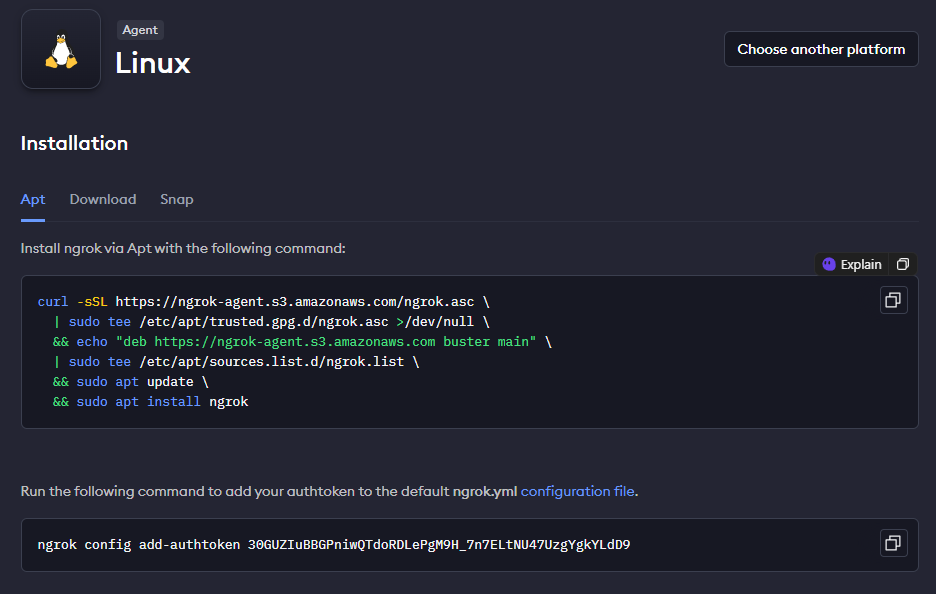
- Cài đặt băng file binary
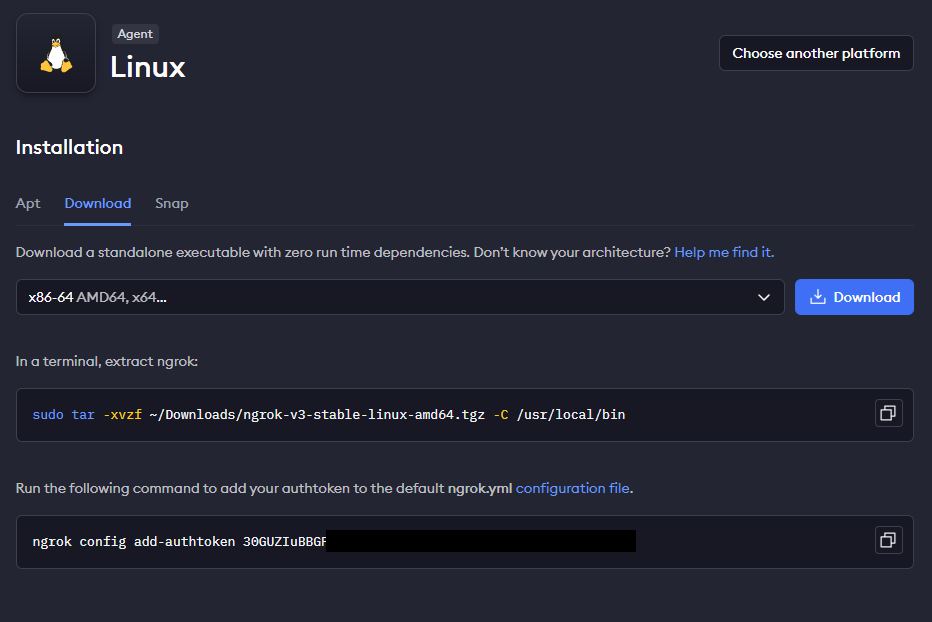
Dowload binary: wget https://bin.equinox.io/c/bNyj1mQVY4c/ngrok-v3-stable-linux-amd64.tgz
Giải nén: sudo tar -xvzf ~/ngrok-v3-stable-linux-amd64.tgz -C /usr/local/bin
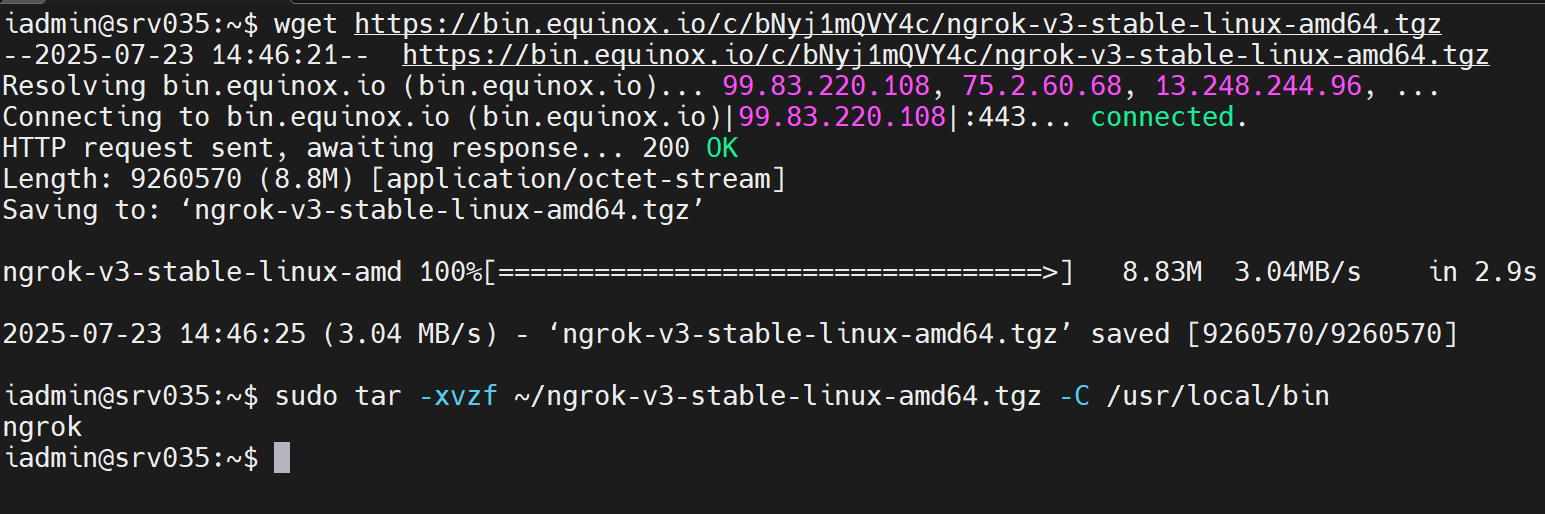
Các bước tiếp theo làm tương tự như trên windows
6. Triển khai n8n
6.1 Triển khai n8n cloud
Bước 1: Truy cập n8n.io, chọn “Get started for free”
Mở trình duyệt web và truy cập trang chủ của n8n tại địa chỉ n8n.io. Tại đây, tìm và nhấp vào nút “Get started for free” hoặc “Sign up” hiển thị trên trang chủ.
Bước 2: Đăng ký tài khoản
Chọn phương thức đăng ký phù hợp: đăng nhập với Google, GitHub hoặc nhập email cá nhân. Nếu sử dụng email, hãy tạo mật khẩu an toàn cho tài khoản của bạn.
Bước 3: Xác thực email và đăng nhập vào dashboard
Kiểm tra hộp thư đến của bạn và nhấp vào liên kết xác nhận được gửi từ n8n. Sau khi xác thực thành công, bạn sẽ được chuyển hướng đến trang dashboard của n8n.
Bước 3: Môi trường n8n của bạn đã sẵn sàng!
Chúc mừng! Bạn đã có thể bắt đầu sử dụng n8n Cloud với đầy đủ tính năng. Khám phá giao diện, tạo workflow đầu tiên của bạn hoặc sử dụng các template có sẵn.
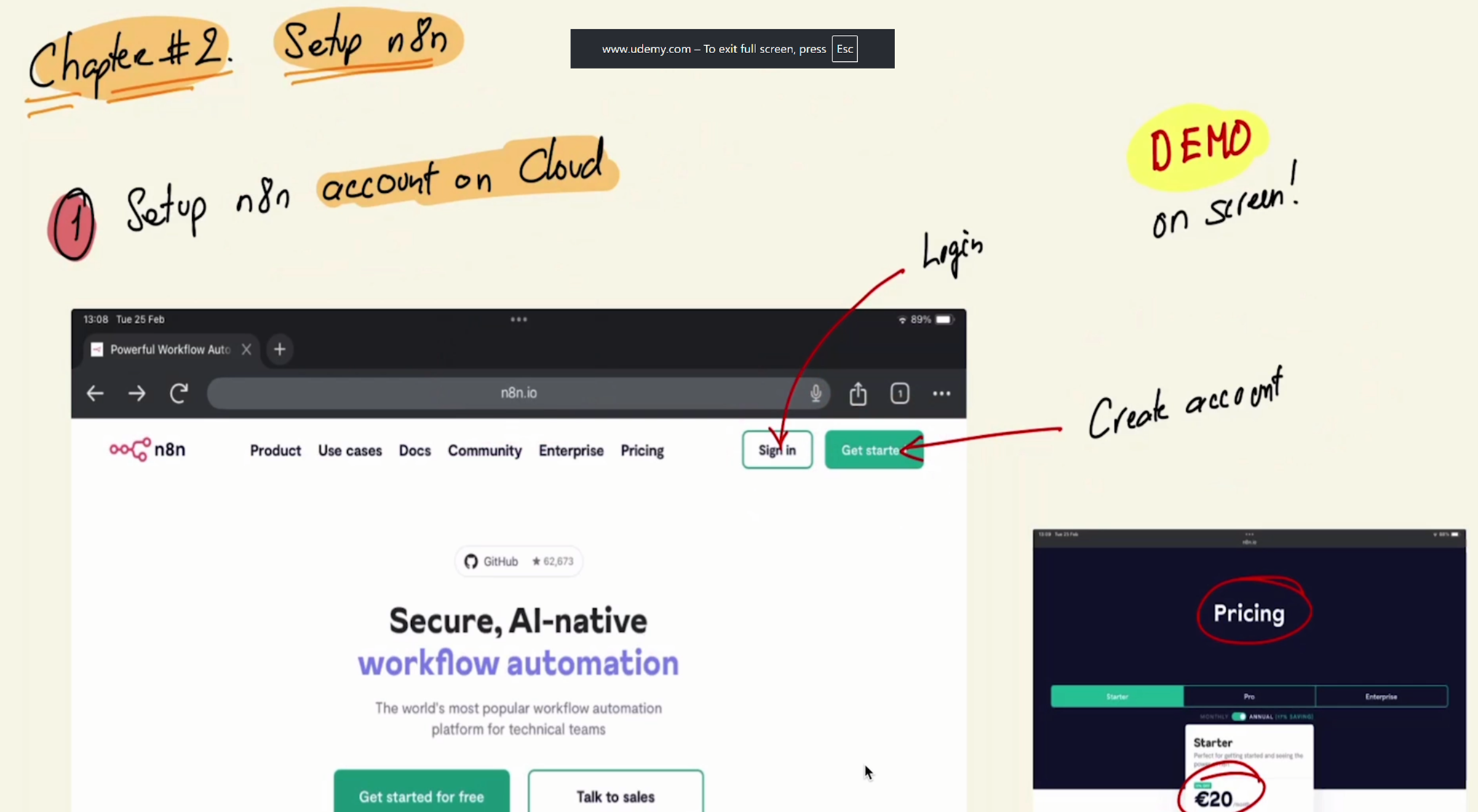
6.2 Triển khai n8n trên Ubuntu
Bước 1: Cài đặt docker
apt-get update -y
apt-get install ca-certificates curl
install -m 0755 -d /etc/apt/keyrings
curl -fsSL https://download.docker.com/linux/ubuntu/gpg -o /etc/apt/keyrings/docker.asc
chmod a+r /etc/apt/keyrings/docker.asc
echo \
"deb [arch=$(dpkg --print-architecture) signed-by=/etc/apt/keyrings/docker.asc] https://download.docker.com/linux/ubuntu \
$(. /etc/os-release && echo "$VERSION_CODENAME") stable" | \
tee /etc/apt/sources.list.d/docker.list > /dev/nul
apt-get update -y
apt-get -y install docker-ce docker-ce-cli containerd.io docker-buildx-plugin docker-compose-plugin
docker -v
Bước 2: Tạo file .env để lưu các biến môi trường
NGROK_URL=gnat-xxx-xxxx.ngrok-free.app
NGROK_AUTHTOKEN=30GUZIuBBGPniwQTd.....
N8N_BASIC_AUTH_USER=admin
N8N_BASIC_AUTH_PASSWORD=strongpasswordBước 3: Tạo file docker-compose.yml để thực hiện việc chạy docker
services:
ngrok:
image: ngrok/ngrok:latest
container_name: ngrok
restart: always
command: http --domain=${NGROK_URL} n8n:5678
environment:
- NGROK_AUTHTOKEN=${NGROK_AUTHTOKEN}
networks:
- mynetwork
n8n:
image: n8nio/n8n
container_name: n8n
restart: always
entrypoint: /bin/sh -c "sleep 10 && /docker-entrypoint.sh"
ports:
- "5678:5678"
networks:
- mynetwork
depends_on:
- ngrok
environment:
- DB_TYPE=sqlite
- N8N_BASIC_AUTH_ACTIVE=true
- N8N_BASIC_AUTH_USER=${N8N_BASIC_AUTH_USER}
- N8N_BASIC_AUTH_PASSWORD=${N8N_BASIC_AUTH_PASSWORD}
- N8N_HOST=n8n
- N8N_PORT=5678
- WEBHOOK_URL=https://${NGROK_URL}
- N8N_COMMUNITY_PACKAGE_DISABLE_LICENSE_CHECK=true
- N8N_DIAGNOSTICS_ENABLED=false
volumes:
- n8n_data:/home/node/.n8n
volumes:
n8n_data:
networks:
mynetwork:
driver: bridge5.3 Triển khai n8n trên Windows
Cài đặt n8n docker
Tìm image n8n trên Docker Desktop và bấm Pull
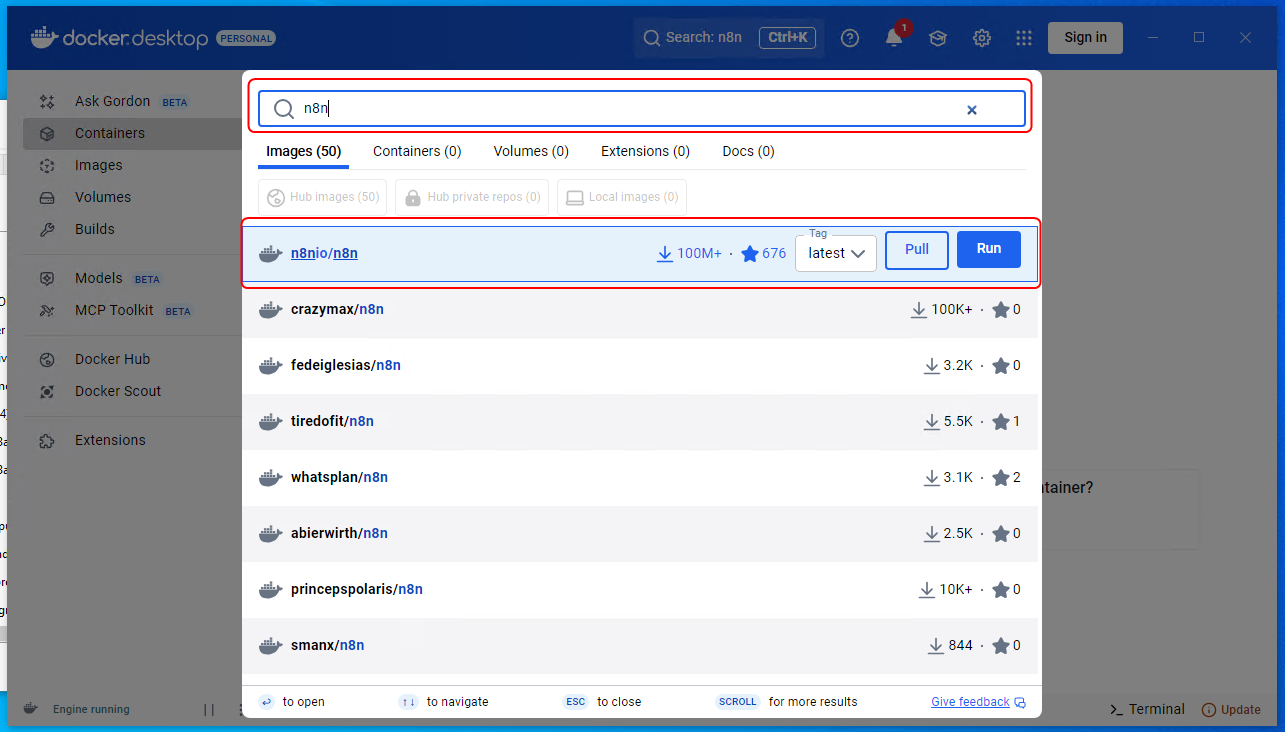
Sau khi pull về vào Image để kiểm tra.
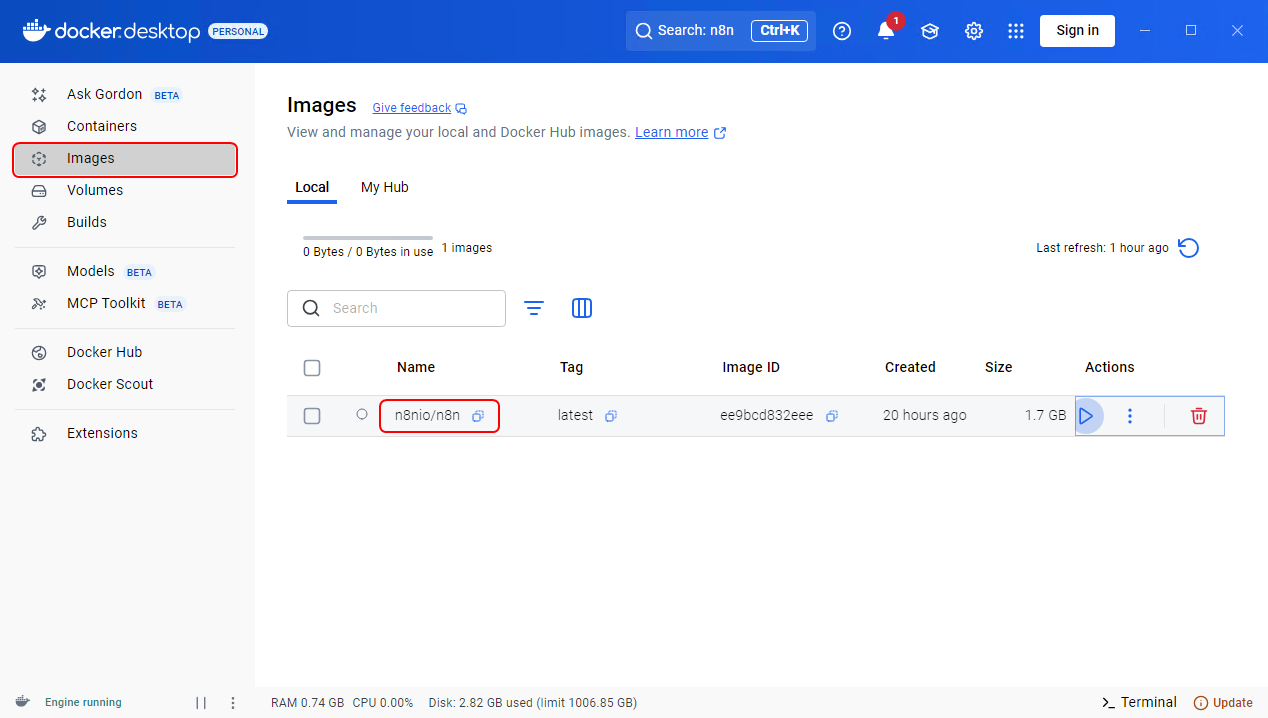
7. Kết hợp n8n và ngrok
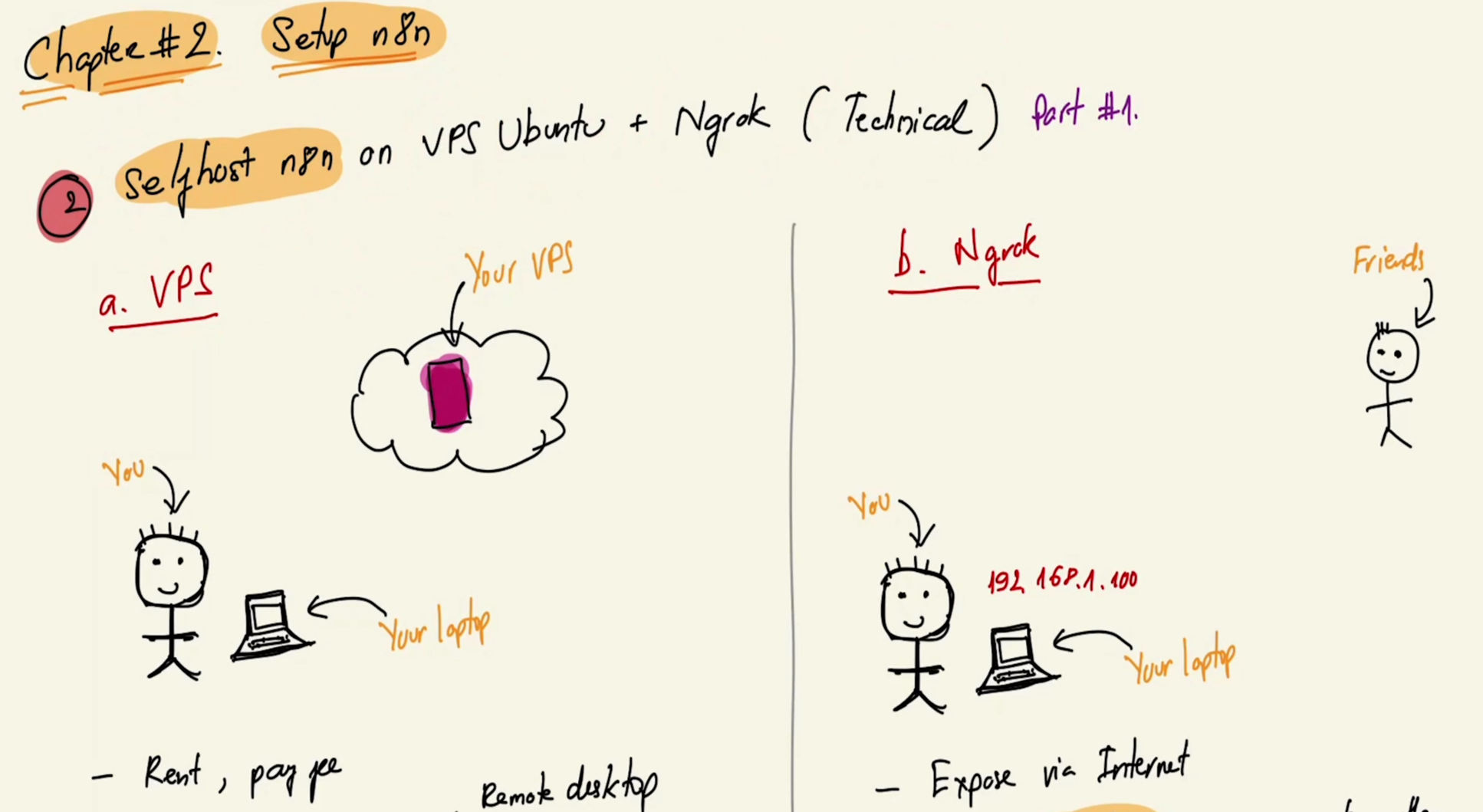
7.1 Triển khai trên Windows
Bước 1: Mở docker desktop chọn n8nio/n8n bấm Start
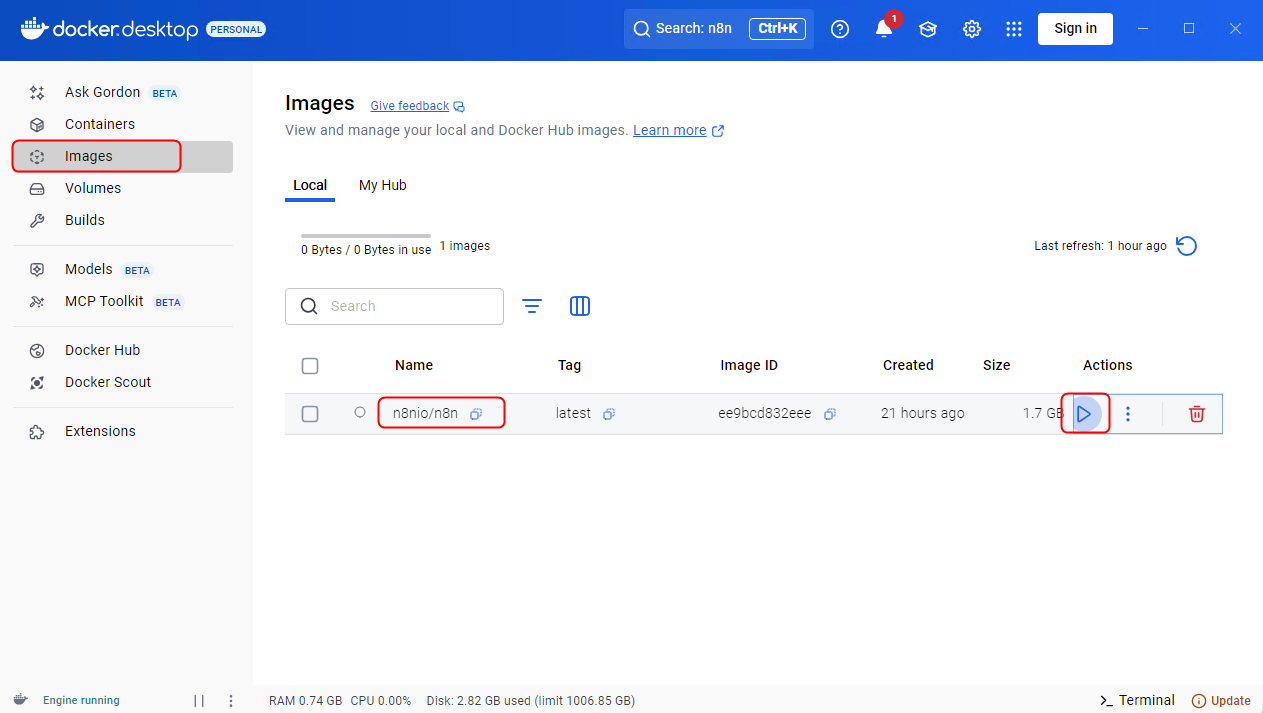
Bước 2: Nhập các biến môi trường
Tạo một thư mục để chứa dữ liệu của n8n và nhập các tham số sau
Volume: Host path: Thư mục vừa tạo để chứa dữ liệu của n8n
Container path: /home/node/.n8n
N8N_SECURE_COOKIE=false
GENERIC_TIMEZONE=Asia/Ho_Chi_Minh
N8N_EDITOR_BASE_URL= static domain đã claim trong ngrok dashboard
WEBHOOK_URL= static domain đã claim trong ngrok dashboard
N8N_DEFAULT_BINARY_DATA_MODE=filesystem
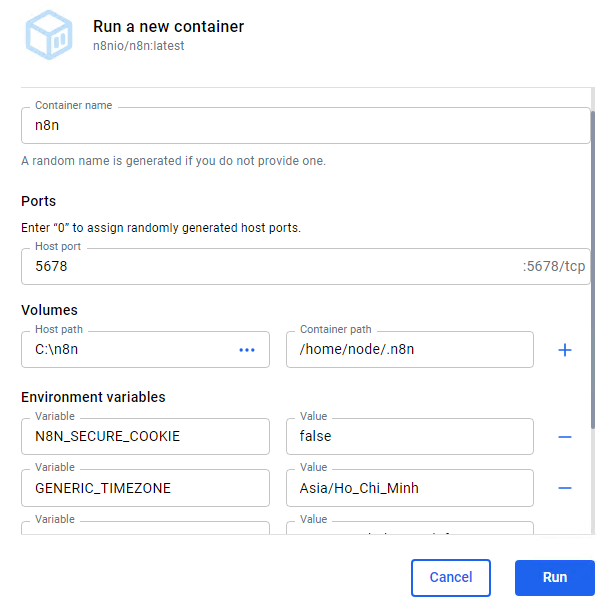
Bước 3: Public n8n qua ngrok
ngrok http --url=<static domain của ngrok> <Host port>
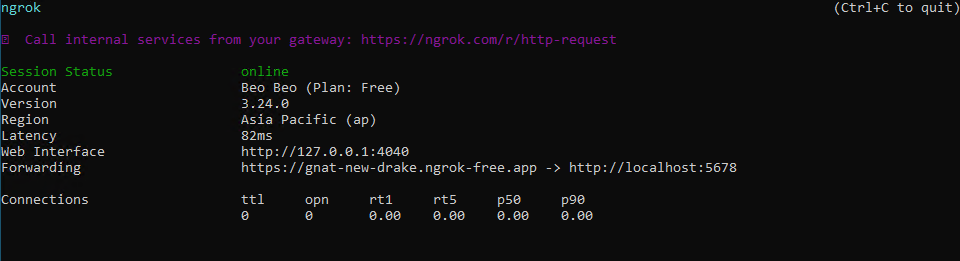
Truy cập vào đường dẫn
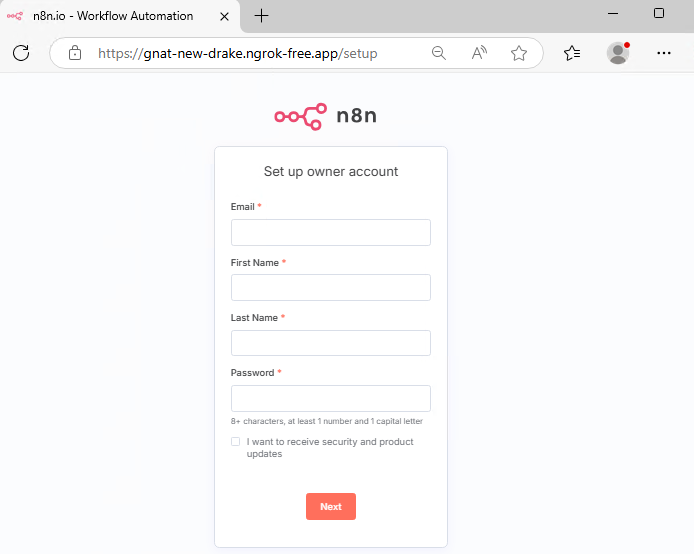
7.2 Triển khai trên Linux
Sử dụng file .env và docker-compose.yml đã được tạo ở trên hai file trên được đặt ở thư mục /home/iadmin/n8m
docker compose up -d

Truy cập vào đường dẫn